1、新建PS正方形画布,将花朵素材拖入,格栅化后,点击【T】添加英文,设置成【隶书】【500点】【黑色】【加粗】。

2、Ctrl+T选中花朵素材布满英文区域,选中文字图层,鼠标右键【格栅化文字】。

3、Ctrl+J复制多两个图层,逐个选中后移动到左后侧形成立体倒影。

4、只打开顶面的文字图层,点击【选择】【色彩范围】,选中轮廓。

5、打开花朵素材,Ctrl+C+V复制粘贴出一个新的图层。

6、倒影的英文选中后,鼠标右键【合并图层】。
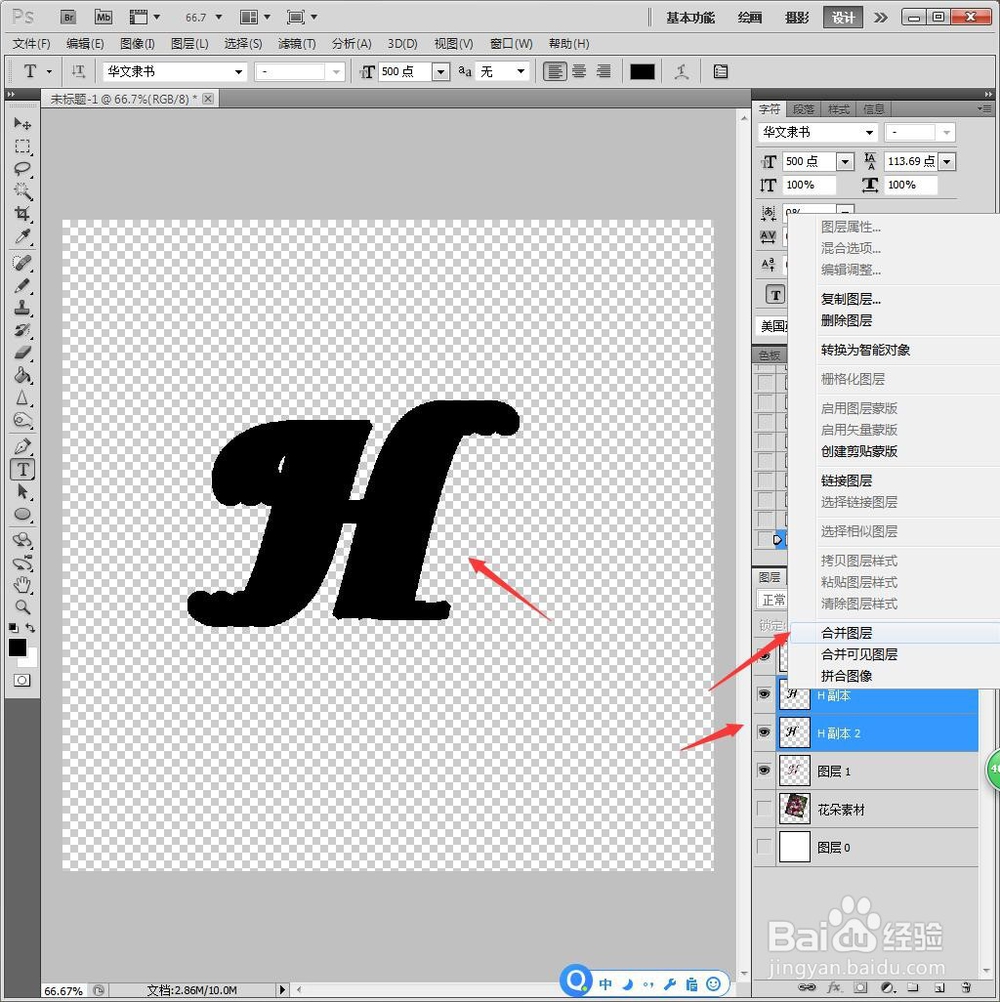
7、使用同样方法扣选出花朵纹路,选中扣选的倒影轮廓花朵纹理,Ctrl+M曲线,调暗。

8、完成后另存为JPEG格式。

